Spis treści
W Microsoft Excel , obliczanie miesięcznej płatności hipotecznej stało się typowym zadaniem dla większości nowoczesnych folks. stała okresowa płatność i zaległe saldo kredytu są głównymi składnikami formuły hipotecznej. w tym artykule zobaczymy kilka przykładów formuły hipotecznej excel.
Pobierz Zeszyt ćwiczeń
Możesz pobrać zeszyt ćwiczeń i ćwiczyć z nimi.
Zastosowanie formuły hipotecznej.xlsx5 przykładów formuły hipotecznej w Excelu
Przyjrzyjmy się kilku przykładom, aby lepiej zrozumieć, jak hipoteki są obliczane w Excelu.
1) Wzór na miesięczną ratę kredytu hipotecznego w Excelu
Rozważmy, że chcemy rozpocząć działalność gospodarczą.W tym celu musimy wziąć kredyt.Teraz chcielibyśmy obliczyć miesięczną ratę kredytu hipotecznego.Na przykład, otrzymaliśmy 150.000 dolarów pożyczki terminowej w komórce C7 aby rozpocząć działalność. Roczna stopa procentowa w komórce C8 wynosi 6%, czas trwania pożyczki w komórce C9 wynosi 2 lata, a kredyt musi być spłacany co miesiąc, zgodnie z warunkami sankcji. Teraz oblicz miesięczną ratę kredytu hipotecznego, korzystając z podanych informacji.
Na stronie Funkcja PMT w Excelu może być użyty do obliczenia oczekiwanych płatności hipotecznych za pomocą formuły. Teraz spójrzmy na poniższe kroki.
KROKI:
- Po pierwsze, należy wybrać komórkę, w której chcemy obliczyć miesięczną ratę.Wybieramy więc komórkę C13 .

- Następnie musimy zapisać wzór. Ponieważ używamy Funkcja PMT , wzór to:
=PMT(C8/C10,C11,C7,0) - Następnie naciśnij Wejdź na stronę .
- Teraz możemy zobaczyć w komórce C13 , miesięczna rata kredytu hipotecznego w wyniku.

Read More: Jak używać formuły dla kapitału i odsetek hipotecznych w Excelu
2) Excel Mortgage Formula do stałej płatności okresowej
Podobnie w zbiorze danych poprzednich metod, kwota pożyczki 150 000 USD znajduje się w komórce C7 , stopa procentowa jest w komórce C8 który wynosi 6%, 2-letni okres kredytowania w komórce C9 , liczba płatności w ciągu roku w komórce C10, a całkowita liczba płatności w miesiącu znajduje się w komórce C11 Teraz chcemy obliczyć stałą płatność okresową w komórce C12.
KROKI:
- Na początku należy wybrać komórkę, w której będzie wyświetlany wynik.Tak więc, w pierwszej kolejności wybierz komórkę C12 .

- Ogólny wzór na stałą płatność okresową to:
= kwota pożyczki((stopa procentowa/liczba płatności w roku)*(1+stopa procentowa/liczba płatności w roku)^(liczba płatności w roku*pożyczka na życie))/((1+stopa procentowa/liczba płatności w roku)^(liczba płatności w roku*pożyczka na życie)-1) - Następnie napiszemy poniższy wzór:
=C7*((C8/C10)*(1+C8/C10)^(C10*C9))/((1+C8/C10)^(C10*C9)-1) - Następnie naciśnij Wejdź na stronę .
- W końcu jako wynik pokazana jest stała płatność okresowa.
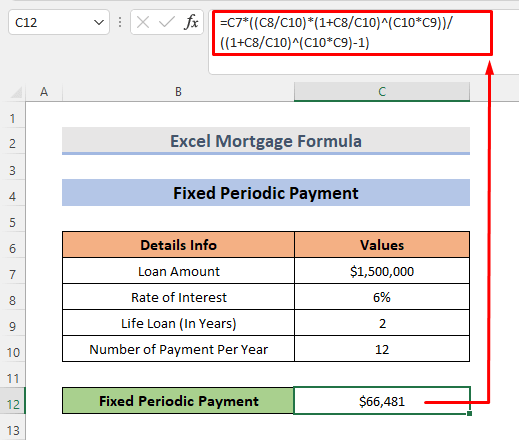
Read More: Jak używać formuły dla 30-letniej stałej hipoteki w Excelu (3 metody)
3) Dowiedz się o zaległym saldzie pożyczki w Excelu
Aby dowiedzieć się o saldzie kredytu używamy podobnego zestawu danych jak poprzednio z pewnymi modyfikacjami. Na przykład, kwota kredytu jest zmniejszona tutaj i czas trwania kredytu jest zwiększony. Teraz musimy obliczyć kwotę kredytu pozostającą do spłaty z tylko jednym okresem pośrednim. Procedura jest podana poniżej.
KROKI:
- Tak jak poprzednio, najpierw należy wybrać komórkę, w której pojawi się wynik.Wybieramy komórkę C13 .
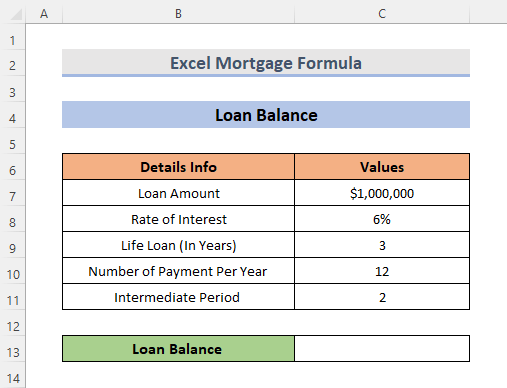
- Ogólny wzór na stałą płatność okresową to:
= kwota pożyczki((stopa procentowa/liczba płatności w roku)*(1+stopa procentowa/liczba płatności w roku)^(liczba płatności w roku*życiowa pożyczka))-((1+stopa procentowa/liczba płatności w roku)^(liczba płatności w roku*życiowa pożyczka)-1)) - Teraz wystarczy zapisać poniższy wzór.
=(C7*((1+C8/C10)^(C10*C9)-(1+C8/C10)^(C10*C11))/((1+C8/C10)^(C10*C9)-1)) - Następnie naciśnij Wejdź na stronę .
- Wreszcie będziemy mogli zobaczyć wynikową kwotę pożyczki w komórce C13 .

4. hipoteka Wzór na obliczenie miesięcznych płatności za dług karty kredytowej
Aby obliczyć miesięczne płatności dla długu karty kredytowej, będziemy używać Funkcja PMT Ponownie. Do obliczenia tego potrzebujemy należnego salda i rocznej stopy procentowej, które znajdują się kolejno w komórkach C7 oraz C8 . Przyjrzyjmy się podejściom do obliczania miesięcznego zadłużenia na karcie kredytowej.
KROKI:
- Podobnie w pozostałych przykładach wybierz komórkę C10 .
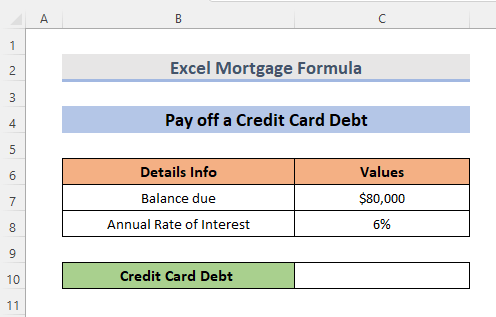
- Po wybraniu komórki zapisz następującą formułę:
=PMT(C8/12,2*12,C7) - Następnie naciśnij Wejdź na stronę .
- W końcu zobaczymy rezultat.
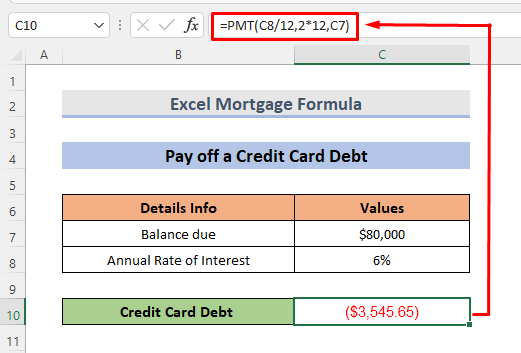
5. Excel Hipoteczny Wzór na spłatę kwoty głównej w 24 miesiącu
Kapitał, który ma być spłacony w 24. miesiącu, można obliczyć, odejmując saldo pozostałe po dwóch latach od salda pozostałego po 23 miesiącach. Użyjemy zbioru danych podobnego do przykładu 3 z 2. okresem pośrednim. Przyjrzyjmy się teraz poniższym strategiom.
KROKI:
- W pierwszej kolejności musimy obliczyć saldo kredytu w okresie 1. W tym celu wybieramy komórkę C14 .

- Ogólny wzór na stałą płatność okresową to:
= kwota pożyczki((1+stopa procentowa/liczba płatności w roku)^(liczba płatności w roku*kredyt na życie))-((1+stopa procentowa/liczba płatności w roku)^(liczba płatności w roku*kredyt na życie))/(((1+stopa procentowa/liczba płatności w roku)^(liczba płatności w roku*kredyt na życie)-1) - I, następnie zapisz wzór:
=(C7*((1+C8/C10)^(C10*C9)-(1+C8/C10)^(C10*C11))/((1+C8/C10)^(C10*C9)-1)) 
- Następnie naciśnij Wejdź na stronę .
- Ogólny wzór na stałą płatność okresową to:
= kwota pożyczki((1+stopa procentowa/liczba płatności w roku)^(liczba płatności w roku*pożyczka na życie))-((1+stopa procentowa/liczba płatności w roku)^(okres pośredni 2))/((1+stopa procentowa/liczba płatności w roku)^(liczba płatności w roku*pożyczka na życie)-1) - Następnie, dla salda kredytu w okresie 2, wzór wynosi:
=(C7*((1+C8/C10)^(C10*C9)-(1+C8/C10)^(C12))/((1+C8/C10)^(C10*C9)-1)) - Następnie naciśnij Wejdź na stronę .
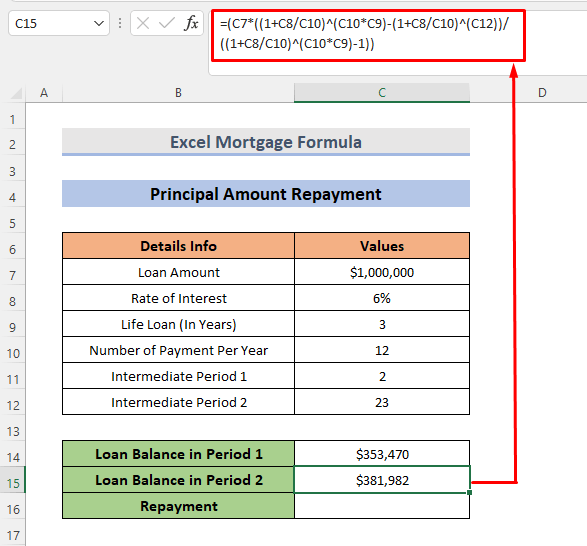
- Teraz dla spłaty odejmij saldo kredytu w okresie 1 od salda kredytu w okresie 2. Wzór będzie brzmiał:
=C15-C14 
- W tym czasie należy nacisnąć Wejdź na stronę .
- A na koniec zobaczymy wynik spłaty.
Read More: Kalkulator spłat hipotecznych z kontem offsetowym i dodatkowymi płatnościami w Excelu
Wniosek
Jeśli masz jakieś pytania, sugestie lub opinie, daj nam znać w sekcji komentarzy. Możesz też rzucić okiem na inne nasze artykuły w dziale ExcelWIKI.com blog!

